Hoe maak je een QR-code in Canva


QR-codes zijn uw handige partners voor snelle toegang tot links, bestanden, contactgegevens en nog veel meer. Als je eenmaal weet hoe je een QR-code in Canva aanmaakt, zul je deze waarschijnlijk nog vaker gebruiken dan nu.
Hoe u een QR-code maakt in Canva Editor
Maak eenvoudig een ontwerp, voeg een QR-code toe met uw gegevens en u bent klaar. En als u Canva nog niet gebruikt, is dit een goed moment om te beginnen. U kunt afbeeldingen maken, video’s bewerken, GIF’s maken en nog veel meer.
Het kost slechts een paar minuten om te leren hoe je een QR-code in Canva maakt. Je kunt het op je computer of een mobiel apparaat doen.
Begin door in te loggen op uw Canva-account. Als u er geen heeft, kunt u deze gratis maken en kunt u uw ontwerpen opslaan.
Maak een QR-code op een computer
Selecteer op een computer Alle apps aan de linkerkant van het editorvenster. U kunt dit ook openen via het hoofddashboard van Canva. In mijn voorbeeld maak ik een Instagram-bericht, maar dit werkt voor elk type ontwerp dat u maakt.
Selecteer QR-code in de lijst met Canva-apps. Het staat behoorlijk onderaan de lijst, dus ik raad aan om gewoon naar ‘QR-code’ te zoeken in het zoekvak. Selecteer Openen wanneer daarom wordt gevraagd.
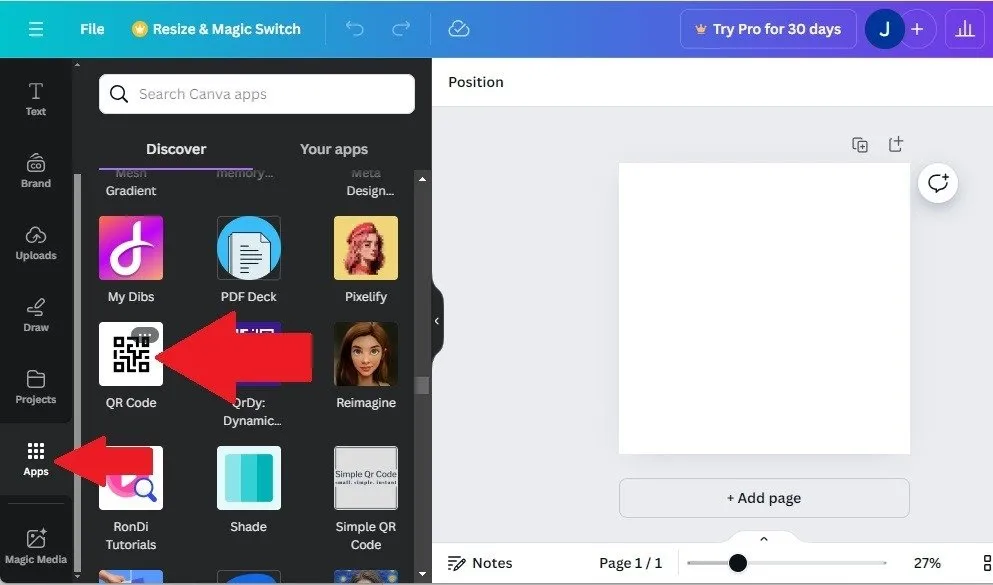
Voer de gewenste URL in. Vouw vervolgens Aanpassen uit om de achtergrond-/voorgrondkleuren te selecteren, samen met de marge. Druk op Code genereren wanneer u klaar bent.
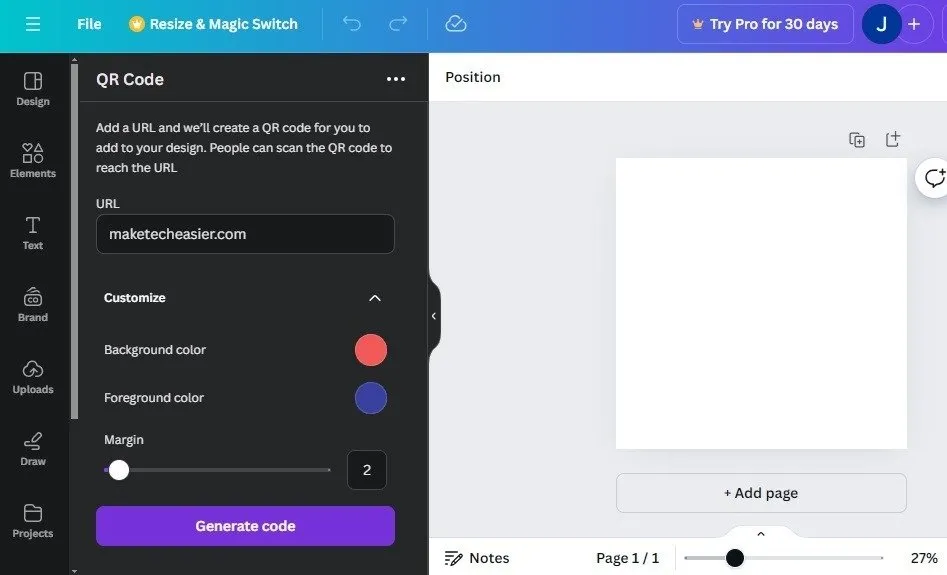
Positioneer en wijzig de grootte van de QR-code in Canva zodat deze het beste past bij uw ontwerp en behoeften. Sla vervolgens het definitieve ontwerp op, download het en/of druk het af.
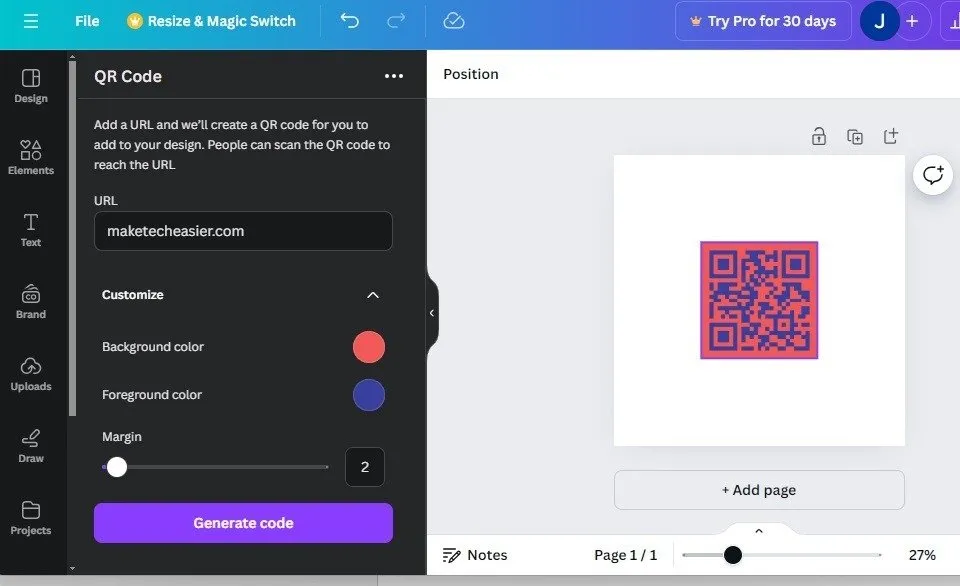
Je hebt overigens je telefoon niet nodig om een QR-code op je Windows-pc te scannen. Gebruik in plaats daarvan deze vier opties om QR-codes in Windows te scannen.
Maak een QR-code via mobiel
Download de Canva-app en log in op uw account. Start uw gewenste ontwerp. Selecteer Apps in de onderste werkbalk en zoek naar QR-code. Tik op QR-code en selecteer Openen. Mogelijk moet u toestemming verlenen om de app te kunnen uitvoeren.
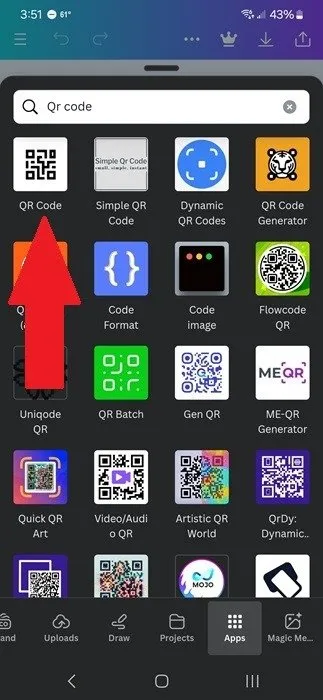
Voer uw bestemmings-URL in en vouw Aanpassen uit om een achtergrondkleur, voorgrondkleur en marge te selecteren. Tik op Code genereren om de QR-code aan uw huidige ontwerp toe te voegen.
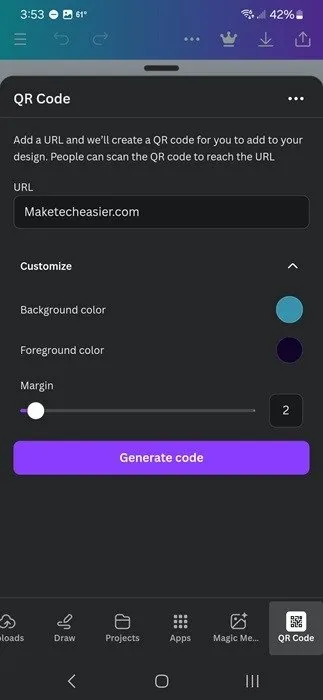
Pas het formaat en de positie van uw QR-code aan, zodat deze bij uw ontwerp past.
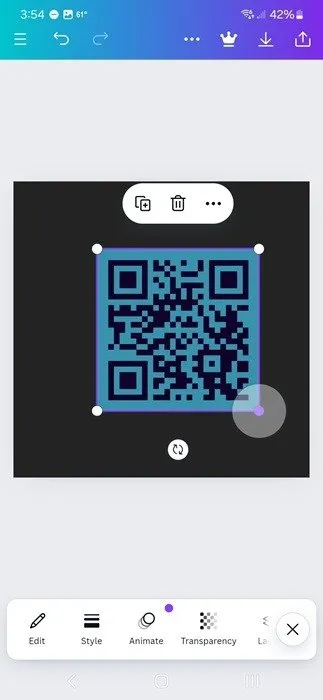
Hoe u dynamische QR-codes maakt op Canva
Om dynamische QR-codes op Canva te maken, moet je je aanmelden voor een account bij Hovercode . Dit is volledig gratis. Zodra je een account hebt aangemaakt, koppel je deze aan Canva om dynamische QR-codes aan je ontwerpen toe te voegen en bij te werken. Het proces werkt op zowel desktop- als mobiele versies van Canva.
Selecteer Apps in de linkerzijbalk (of onderaan in de mobiele app) vanaf de Canva-startpagina of de Canva-editor . Scroll of zoek naar Dynamic QR Codes . Ik vind dat zoeken veel sneller gaat. Selecteer het resultaat en kies Openen .
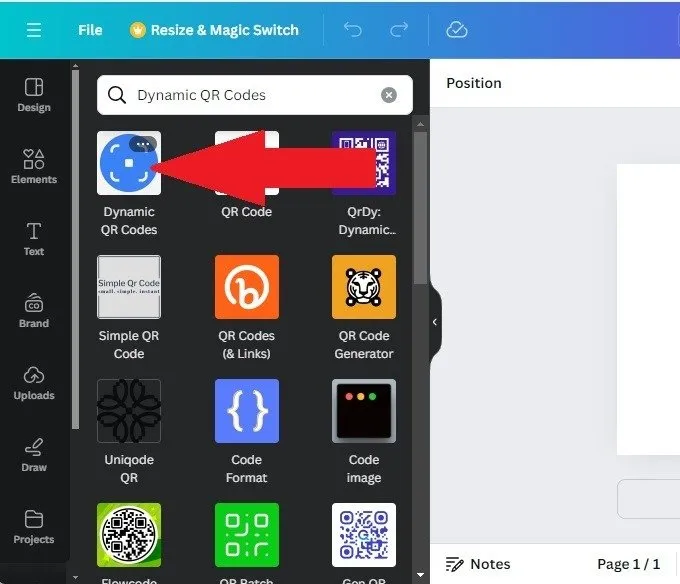
Kies een template en pas deze aan met uw link, een logo en kleuren. Alleen de link is vereist. Als u klaar bent, schakelt u de optie Dynamisch in (dit is de laatste aanpassingsoptie). Anders is het gewoon een normale QR-code.
Maak vervolgens uw Hovercode-account aan of meld u aan om de twee te koppelen. Selecteer ten slotte Toevoegen aan ontwerp . Als u dit doet vanaf de startpagina in plaats van vanuit het editorvenster, wordt u gevraagd het toe te voegen aan een nieuw of bestaand ontwerp.
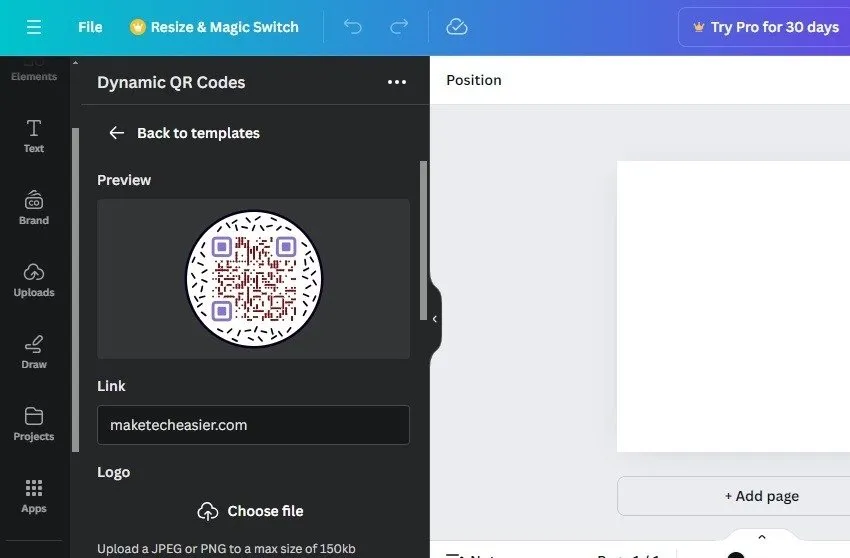
Maak vervolgens uw ontwerp af zoals gewoonlijk. Meld u op elk gewenst moment aan bij uw Hovercode-account om updates aan de link te maken of de analyses te bekijken. U hoeft de QR-code of het ontwerp niet opnieuw te maken om een update te maken, wat prettig is.
Momenteel is de app Dynamic QR Codes de enige app in de Canva App Store waarmee je QR-codes kunt bijwerken nadat ze zijn gemaakt. Als je een andere QR-code-app uit hun winkel gebruikt, moet je elke keer dat je de link wilt bijwerken een geheel nieuwe QR-code maken.
Leren hoe je een QR-code maakt in Canva helpt je om je ontwerpen nog nuttiger te maken. En als Canva niet helemaal goed werkt voor je social media-ontwerpen, probeer dan deze andere social media-afbeeldingssites. Als je geen volledig ontwerp nodig hebt en gewoon een simpele QR-code wilt, probeer dan deze QR-codegenerator-apps. Als je een Outlook-gebruiker bent, sla dan de gebruikelijke aanmelding over en leer hoe je je aanmeldt bij Outlook met alleen een QR-code.
Beeldcredits: Pexels , Alle screenshots door Crystal Crowder



Geef een reactie